Page 41 of 117

Navigation41Die entsprechende Position wird mit
einem roten d markiert und die
Adresse der Position in einem Text‐
feld angezeigt.
Um zum aktuellen Standort zurück‐
zukehren, Zentrieren am unteren
Bildschirmrand auswählen.
Zoomen
Zum Heranzoomen an einen ausge‐
wählten Kartenstandort den Bild‐
schirm mit zwei Fingern berühren und
die beiden Finger voneinander weg
bewegen.
Alternativ < auf dem Kartenbild‐
schirm verwenden.
Zum Herauszoomen und Anzeigen eines größeren Bereichs um den
aktuellen Standort den Bildschirm mit zwei Fingern berühren und die beiden
Finger zueinander bewegen.
Alternativ ] auf dem Kartenbild‐
schirm verwenden.
Bildschirmschaltfläche „Abbrechen“
Während der aktiven Zielführung wird
links auf dem Bildschirm eine Schalt‐ fläche Abbrechen angezeigt.
Zum Abbrechen der aktiven Zielfüh‐
rungssitzung Abbrechen auswählen.
Die Schaltfläche Fortsetzen wird
einige Sekunden lang auf dem
Kartenbildschirm angezeigt.
Fortsetzen auswählen, um die abge‐
brochene Zielführungssitzung fortzu‐ setzen.
Bildschirmtaste „Übersicht“
Während der aktiven Zielführung wird links auf dem Bildschirm eine Schalt‐fläche Überblick angezeigt.Um eine Übersicht der aktuell aktiven
Route anzuzeigen, Überblick
auswählen. Die Karte wechselt zur
Anzeige der gewünschte Routen‐
übersicht.
Um zur normalen Anzeige zu wech‐ seln, erneut Überblick auswählen.
Schaltfläche f
Bei aktiver Zielführung während des Fahrens auf einer Autobahn wird die
zusätzliche Bildschirmschaltfläche f
am unteren Rand der Karte ange‐
zeigt.
f auswählen, um eine Liste der
nächsten Raststätten anzuzeigen.
Page 42 of 117

42NavigationNach der Auswahl einer gewünsch‐
ten Ausfahrt können Sonderziele in
der Umgebung aufgerufen und die
Zielführung zu einiger dieser Standort gestartet werden 3 44.
Schaltfläche x
In einem Menü oder Untermenü x
auswählen, um direkt zur Karte
zurückzukehren.
Aktueller Standort Den Straßennamen am unteren Bild‐
schirmrand auswählen. Informatio‐
nen zum aktuellen Standort werden angezeigt.Um den aktuellen Standort als Favorit zu speichern, Favorit auswählen. Das
Symbol f wird ausgefüllt und der
Standort in der Favoritenliste gespei‐
chert.
Karteneinstellungen
Kartenansicht
Es stehen drei verschiedene Karten‐
ansichten zur Auswahl.
L auf dem Kartenbildschirm auswäh‐
len und dann wiederholt die Bild‐
schirmschaltfläche für die Kartenan‐
sicht auswählen, um zwischen den
Ansichtsoptionen zu wechseln.Je nach vorheriger Einstellung trägt
die Bildschirmschaltfläche die
Bezeichnung 3D Fahrtrichtung , 2D
Fahrtrichtung oder 2D Nordweisend .
Die Kartenansicht wechselt wie von
der Bildschirmschaltfläche angezeigt.
Die gewünschte Option auswählen.
Kartenfarben
Die Farbgebung des Kartenbild‐
schirms kann je nach Umgebungs‐
lichtbedingungen angepasst werden
(helle Farben für die Tagansicht und
dunkle Farben für die Nachtansicht).
L auf dem Kartenbildschirm auswäh‐
len, um das Menü Optionen anzuzei‐
gen. Navigationseinstellungen und
dann Kartenfarben auswählen.
Die Standardeinstellung ist Auto.
Wenn Auto aktiviert ist, wird der Bild‐
schirm automatisch angepasst.
Alternativ Tag (hell) oder Nacht
(dunkel) aktivieren, um einen hellen
oder dunklen Bildschirm festzulegen.
Autozoom-Funktion
Bei aktivierter Autozoom-Funktion
(Standardeinstellung) wird die
Zoomstufe automatisch geändert,
Page 43 of 117

Navigation43wenn während der aktiven Zielfüh‐
rung demnächst ein Abbiegemanöver
erfolgen soll. Dies ermöglicht eine
gute Übersicht des erforderlichen
Abbiegemanövers.
Bei deaktivierter Autozoom-Funktion
bleibt die Zoomstufe während der
gesamten Zielführung unverändert.
Zum Deaktivieren der Funktion L auf
der Karte auswählen. Das Menü
Optionen wird angezeigt. Navigati‐
onseinstellungen auswählen und
dann den Schieberegler neben
Automatischer Zoom berühren.
Die Bildschirmschaltfläche erneut
berühren, um die Funktion wieder zu aktivieren.
Sonderzielsymbole auf der Karte
Sonderziele sind Orte von allgemei‐
nem Interesse, beispielsweise Tank‐
stellen oder Restaurants.
Die auf der Karte anzuzeigenden
Sonderzielkategorien können vom
Benutzer ausgewählt werden.
L auf der Karte auswählen, um das
Menü Optionen anzuzeigen. Naviga‐
tionseinstellungen und dann Auf
Karte anzeigen auswählen.Die gewünschten Sonderzielkatego‐
rien aktivieren.
Verkehrsereignisse auf der Karte
Verkehrsereignisse können direkt auf
der Karte angezeigt werden.
Zum Aktivieren der Funktion L auf
der Karte auswählen. Das Menü
Optionen wird angezeigt. Verkehr auf
Karte auswählen. Die Bildschirm‐
schaltfläche wechselt zum Aktivi‐
erungsmodus.
Zum Deaktivieren der Funktion
erneut Verkehr auf Karte auswählen.
Zeitangabe
Die Zeitangabe während der aktiven
Zielführung kann wahlweise in einem
der folgenden Modi angezeigt
werden: verbleibende Fahrtzeit
(Dauer bis zur Ankunft am Ziel) oder Ankunftszeit (Uhrzeit der Ankunft).
L auf der Karte auswählen, um das
Menü Optionen anzuzeigen. Naviga‐
tionseinstellungen und dann Format
der Reisezeit auswählen.
Die gewünschte Option im Unter‐
menü aktivieren.Hinweis
Während der aktiven Zielführung
kann die Zeitangabe durch einfa‐
ches Antippen des Zeitangabefelds
auf dem Bildschirm geändert
werden.
Einstellungen für Warnmeldungen
Wahlweise können zusätzliche
Benachrichtigungen für bestimmte
Verkehrsbereiche eingestellt werden.
L auf der Karte auswählen, um das
Menü Optionen anzuzeigen. Naviga‐
tionseinstellungen und dann
Warnungen auswählen.
Wenn Radarkontrolle aktiviert ist,
wird eine Warnmeldung angezeigt,
wenn sich das Fahrzeug einer
bekannten Radarkamera nähert.
Hinweis
Diese Funktion ist nur verfügbar,
wenn ein solches Warnsystem nicht gegen gesetzlichen Vorschriften im
jeweiligen Land verstößt.
Die gewünschte Option aktivieren.
Page 44 of 117

44NavigationSprachführung
Der Zielführungsprozess kann durch
Sprachansagen vom System unter‐ stützt werden.
Hinweis
Die Sprachansagen der Navigation
wird nicht für alle Sprachen unter‐
stützt. Wenn keine Sprachansagen
verfügbar sind, gibt das System
automatisch einen Ton wieder, um
auf bevorstehende Manöver hinzu‐
weisen.
Aktivierung
Die Sprachansagen sind standard‐
mäßig aktiviert. Zum Deaktivieren der
Funktion L auf der Karte auswählen.
Das Menü Optionen wird angezeigt.
Hier Sprachführung berühren. Die
Schaltfläche ändert sich.
Die Bildschirmschaltfläche erneut
auswählen, um die Funktion wieder zu aktivieren.Einstellungen für Sprachansagen
Zum Festlegen der während der akti‐
ven Zielführung gewünschten Syste‐
mausgaben L auf der Karte, Naviga‐
tionseinstellungen und dann
Sprachführung auswählen.
Wenn Normale Sprachführung akti‐
viert ist, wird jedes bevorstehende
Abbiegemanöver durch eine Sprach‐
ansage angekündigt.
Wenn Nur Tonsignale aktiviert ist,
werden nur Pieptöne als Benachrich‐ tigung wiedergegeben.
Im Untermenü von Ansagen bei Tele‐
fongesprächen können die während
eines Telefonanrufs möglichen
Sprachausgaben festgelegt werden.
Die gewünschten Optionen aktivie‐ ren.
Hinweis
Sprachansagen werden nur ausge‐
geben, wenn Sprachführung im
Menü Optionen aktiviert ist. Siehe
oben.Informationen
L auf der Karte auswählen, um das
Menü Optionen anzuzeigen. Naviga‐
tionseinstellungen und dann Info
auswählen.
Der Text der Bestimmungen und
Bedingungen des Herstellers bzw.
zum Datenschutz kann über die
entsprechenden Menüeinträge
aufgerufen werden.
Die Version der Navigationskarte wird
angezeigt.
Zieleingabe
Die Navigationsanwendung bietet
verschiedene Möglichkeiten zur
Eingabe eines Ziels für die Zielfüh‐
rung.
Zieleingabe über die KarteZiele können direkt auf dem Karten‐
bildschirm ausgewählt werden.
Persönliche Adressen auf der Karte
Es können zwei Adressverknüpfun‐ gen (z. B. „zuhause“ und „Büro“)
vordefiniert werden, um Zielführun‐
gen zu diesen beiden Orten schnell
Page 45 of 117

Navigation45starten zu können. Die Adressen
können im Einstellungsmenü definiert
und mit persönlichen Bezeichnungen benannt werden. Anschließend
können sie direkt über die Karte
ausgewählt werden.
Zum Speichern der Adressen L auf
der Karte, Navigationseinstellungen
und dann Meine Orte einrichten
auswählen.
Einen der Menüeinträge (standard‐
mäßig Zu Hause und Arbeitsplatz )
auswählen. Mit der Tastatur die erfor‐
derlichen Daten im Adressfeld einge‐ ben. Eine ausführliche Beschreibung
der Tastatur folgt unten.
Zum Umbenennen der persönlichen Adresse c auswählen, um die
Tastatur auszublenden, und eines
der Elemente in der Liste auswählen.
Alternativ einen neuen Namen in das erste Eingabefeld eingeben.
Bei Bedarf erneut in eines der Einga‐
befelder tippen, um die Tastatur
erneut anzuzeigen. Dann Fertig
auswählen. Der Standort wird als
Verknüpfung gespeichert.Um die Zielführung zu einem dieser
Standorte zu starten, auf der Karte
die Bildschirmschaltfläche ═ auswäh‐
len. Die beiden Ziele werden ange‐ zeigt.
Eine der Bildschirmschaltflächen
auswählen. Das Menü Routen wird
angezeigt.
Die gewünschte Route aktivieren und dann Los auswählen, um die Zielfüh‐
rung zu starten.
Zielauswahl über die Karte
Zum gewünschten Kartenbereich blättern. Den gewünschten Ort auf
dem Bildschirm berühren und halten.
Die Karte wird um diese Position
zentriert.
Die entsprechende Position wird mit einem roten d markiert und die
Adresse der Position in einem Text‐
feld angezeigt.
Das Textfeld berühren. Das Menü
Detailinfo wird angezeigt. Los
auswählen, um die Zielführung zu
starten.
Tastatureingabe
½ auf der Karte auswählen, um das
Zielsuchmenü anzuzeigen.
Page 46 of 117

46Navigation
In das Eingabefeld oben im Suchme‐
nübildschirm kann direkt ein Suchbe‐ griff eingegeben werden, beispiels‐
weise eine Adresse, eine Sonderziel‐
kategorie, ein Telefonkontakt, ein Favorit, ein kürzlich verwendetes Ziel oder Koordinaten.
Hinweis
Die Koordinaten müssen in der
folgenden Form eingegeben
werden: Breite, Länge. Beispiel:
„43.3456, 9.432435“.
Alternativ Adresse, Sonderziel oder
Ausfahrt auswählen, um eine Such‐
maske zu verwenden. Bei Bedarf q
berühren, um einen Bildlauf auszu‐
führen.
Zum Öffnen der Ziffern- und Symbol‐
tastatur ?123 auswählen. ABC an der
gleichen Position an der Tastatur
auswählen, um zurück zur Buchsta‐
bentastatur zu gelangen.
Zur Eingabe eines Zeichens berühren
Sie die entsprechende Bildschirm‐
taste. Die Zeicheneingabe erfolgt mit
dem Loslassen der Taste.
Eine Buchstaben-Bildschirmtaste
länger berühren, um die verknüpften
Buchstaben in einem Popup-Menü
anzuzeigen. Loslassen und dann den gewünschten Buchstaben wählen.
Zur Eingabe von Großbuchstaben b
und dann den gewünschten Buchsta‐
ben auswählen.
Zum Löschen eines Zeichens k
auswählen. Zum Löschen eines voll‐
ständigen Eintrags das kleine x im
Eingabefeld auswählen.
Sobald Zeichen eingegeben wurden,
beginnt das System mit der Anzeige
von Suchbegriffvorschlägen. Jedes
weitere, eingegebene Zeichen wird
bei diesem Suchvorgang berücksich‐ tigt.
Je nach Wunsch einen der vorge‐schlagenen Suchbegriffe auswählen.
Wenn die Eingabefelder ausgefüllt
sind, auf der Tastatur Suchen
auswählen. Das Menü Ergebnisse
wird angezeigt.
Das gewünschte Ziel auswählen. Das
Menü Detailinfo wird angezeigt. Los
auswählen, um die Zielführung zu starten.
Das System erstellt außerdem eine
Liste mit den eingegebenen Buchsta‐ ben übereinstimmender Ziele aus
den Telefonkontakten, Sonderzielen,
Adressen, zuletzt verwendeten
Zielen und Favoriten. c unten am
Page 47 of 117

Navigation47Bildschirm berühren, um die Tastatur
auszublenden und Zugriff auf die
Liste zu erhalten.
Zum erneuten Anzeigen der Tastatur
in das Eingabefeld tippen.
Je nach Wunsch ein Ziel aus der Liste auswählen. Das Menü Detailinfo wird
angezeigt. Los auswählen, um die
Zielführung zu starten.
Listen mit auswählbaren Zielen Zum Zugreifen auf die Listen ½ auf
der Karte auswählen und dann je
nach Bedarf q berühren, um einen
Bildlauf auszuführen.
Eine der Optionen auswählen: ● Letzte Ziele : Liste der zuletzt
verwendeten Ziele
● Favoriten : Liste der als Favoriten
gespeicherten Ziele
● Kontakte : Liste der Adressen, die
im Telefonbuch des aktuell über Bluetooth verbundenen Mobilte‐lefons gespeichert sind
Um ein Ziel aus einer der Listen
auszuwählen, durch die entspre‐ chende Liste blättern und das
gewünschte Ziel auswählen. DasMenü Detailinfo wird angezeigt. Los
auswählen, um die Zielführung zu starten.
Letzte Ziele
Die Liste der letzten Ziele wird auto‐
matisch mit den in der Zielführung
verwendeten Zielen aufgefüllt.
Die Adressen in der Liste der letzten
Ziele können als Favoriten gespei‐
chert werden. Die Liste der letzten
Ziele aufrufen und n neben der
gewünschten Adresse auswählen,
um die zusätzlichen Funktionsschaltf‐
lächen anzuzeigen. Dann f auswäh‐
len. Wenn das Symbol ausgefüllt ist,
wird die Adresse in der Favoritenliste
gespeichert.
Adressen können aus der Liste der
letzten Ziele gelöscht werden. Die
Liste der letzten Ziele aufrufen und n
neben der gewünschten Adresse
auswählen. Dann e auswählen, um
die gewünschte Adresse zu löschen.
Favoriten
Favoriten können hinzugefügt
werden, wenn neben einer Adresse
das Symbol f angezeigt wird. Wenndas Sternsymbol ausgefüllt ist, ist die
entsprechende Adresse als Favorit
gespeichert.
Die Position eines Favoriten in der
Liste kann geändert werden. Die Liste
der Favoriten aufrufen und n neben
dem gewünschten Favoriten auswäh‐
len, um die zusätzlichen Funktions‐
schaltflächen anzuzeigen. Dann Q
oder P auswählen.
Favoriten können umbenannt
werden. Die Liste der Favoriten aufru‐ fen und n neben dem gewünschten
Favoriten auswählen, um die zusätz‐
lichen Funktionsschaltflächen anzu‐
zeigen. Dann o auswählen. Eine
Tastatur wird angezeigt. Den
gewünschten Namen eingeben und
Fertig auswählen.
Favoriten können gelöscht werden.
Die Liste der Favoriten aufrufen und
n neben dem gewünschten Favoriten
auswählen, um die zusätzlichen
Funktionsschaltflächen anzuzeigen.
Dann f auswählen. Die Favoriten‐
markierung des Eintrags wird entfernt (nicht ausgefüllter Stern). Wenn das
Symbol erneut ausgewählt wird, wird
der Eintrag wieder als Favorit
Page 48 of 117

48Navigationmarkiert (ausgefüllter Stern). Beim
Schließen der Favoritenliste werden
Einträge, die nicht mehr als Favorit
gekennzeichnet sind, aus der Liste
gelöscht.
Kontakte
Adressen in der Liste können über die Tastatur gesucht werden. Die ersten
Buchstaben des zu suchenden
Begriffs (Name oder Adresse) einge‐
ben. Alle Einträge, die ein mit diesen
Buchstaben beginnendes Wort
enthalten, werden angezeigt.
Eine ausführliche Beschreibung der
Tastatur ist oben enthalten.
Kategoriesuche
Sonderziele können auch nach Kate‐ gorien gesucht werden.
½ auf der Karte und dann
Sonderziel auswählen.
Hinweis
Falls erwünscht den Standort, um
den nach Sonderzielen gesucht
werden soll, über die Tastatur in das zweite Eingabefeld eingeben (Stan‐
dardeinstellung: In der Nähe) und
dann das Kategoriesuchmenü
verwenden.
Je nach Bedarf zur gewünschten
Seite blättern und eine der Hauptka‐ tegorien aus dem Menü auswählen.
Je nach ausgewählter Kategorie sind
verschiedene Unterkategorien
verfügbar.
Durch die Unterkategorien navigie‐
ren, bis die Liste der Ergebnisse
angezeigt wird.
Das gewünschte Sonderziel auswäh‐ len. Das Menü Detailinfo wird ange‐
zeigt. Los auswählen, um die Zielfüh‐
rung zu starten.
Liste Ergebnisse In der Liste Ergebnisse werden
verschiedene mögliche Ziele aufge‐ listet.
Bei aktiver Zielführung sind zwei
Registerkarten verfügbar.
 1
1 2
2 3
3 4
4 5
5 6
6 7
7 8
8 9
9 10
10 11
11 12
12 13
13 14
14 15
15 16
16 17
17 18
18 19
19 20
20 21
21 22
22 23
23 24
24 25
25 26
26 27
27 28
28 29
29 30
30 31
31 32
32 33
33 34
34 35
35 36
36 37
37 38
38 39
39 40
40 41
41 42
42 43
43 44
44 45
45 46
46 47
47 48
48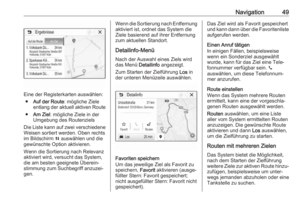 49
49 50
50 51
51 52
52 53
53 54
54 55
55 56
56 57
57 58
58 59
59 60
60 61
61 62
62 63
63 64
64 65
65 66
66 67
67 68
68 69
69 70
70 71
71 72
72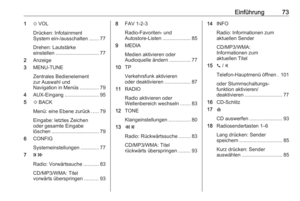 73
73 74
74 75
75 76
76 77
77 78
78 79
79 80
80 81
81 82
82 83
83 84
84 85
85 86
86 87
87 88
88 89
89 90
90 91
91 92
92 93
93 94
94 95
95 96
96 97
97 98
98 99
99 100
100 101
101 102
102 103
103 104
104 105
105 106
106 107
107 108
108 109
109 110
110 111
111 112
112 113
113 114
114 115
115 116
116






